Инструкции за конвертиране на видеоклипове в GIF на iPhone

Приложението Shortcuts на iPhone има пряк път за конвертиране на видеоклипове в GIF с много прости операции.

Приложението Shortcuts на iPhone има пряк път за конвертиране на видеоклипове в GIF с много прости операции. Потребителите ще имат опцията да изрязват видеоклипове, преди да конвертират в GIF изображения на iPhone, за да отговарят на нуждите от конвертиране на видеоклипове в GIF на iPhone. Статията по-долу ще ви напътства как да конвертирате видеоклипове в GIF на iPhone.
Как да конвертирате видео в GIF на iPhone
Етап 1:
Влизате в приложението Shortcuts на iPhone, след което докоснете Gallery в долния десен ъгъл. След това въвеждаме ключовата дума Video, за да намерим преки пътища, свързани с видео.

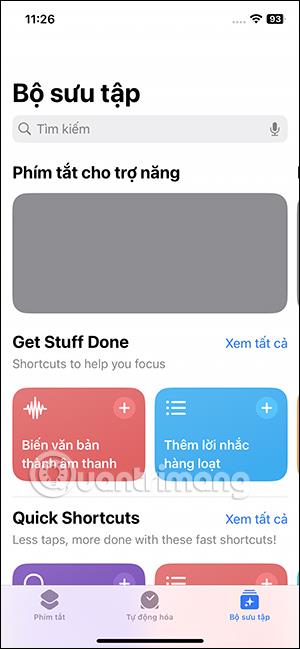
Стъпка 2:
В резултат на това ще видите преки пътища за видеоклипове, докоснете пряк път Създаване на GIF файл от видео . Кликнете върху този пряк път и след това изберете Добавяне на пряк път по-долу.
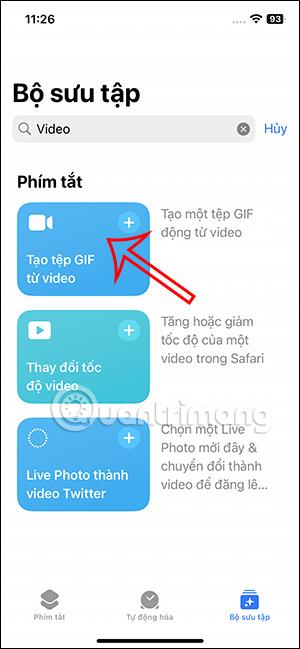
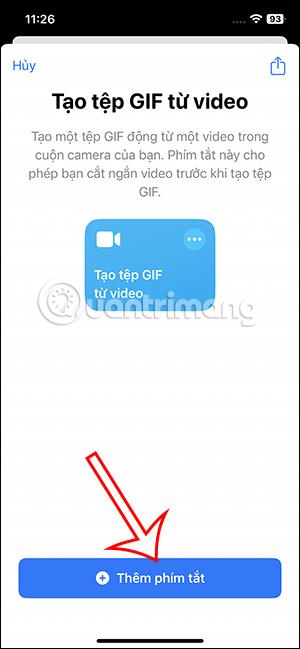
Стъпка 3:
Върнете се в интерфейса на приложението, щракнете върху Преки пътища и ще видите прекия път за създаване на GIF от видео . Кликнете върху иконата с 3 точки върху прекия път, за да промените някои от филтрите на прекия път.
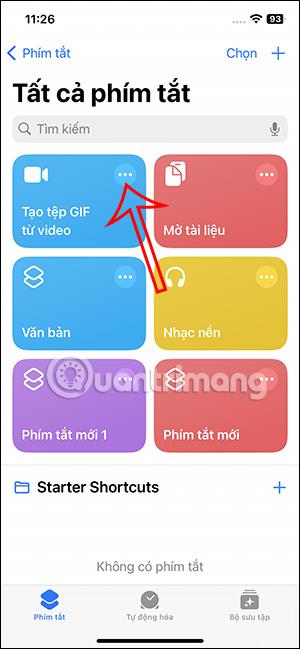
Стъпка 4:
Показва филтърния интерфейс за този пряк път. Можем да променим филтрите отново, за да изберем видеоклипове, както желаем.
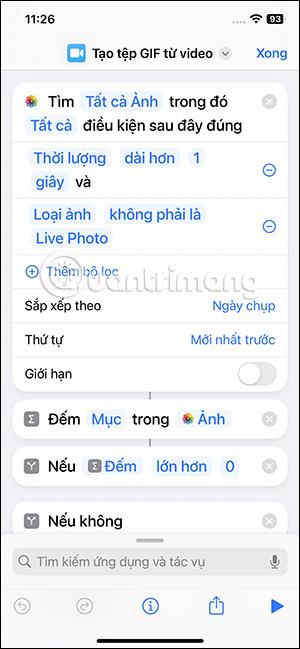
Потребителите могат да променят класификацията и да избират видеоклипове, които да конвертират в GIF на iPhone. Всеки тип класификация ще се предлага с различни филтри. Ако трябва да добавите филтър, натиснете знака плюс, за да изтриете създадения филтър, плъзнете наляво.
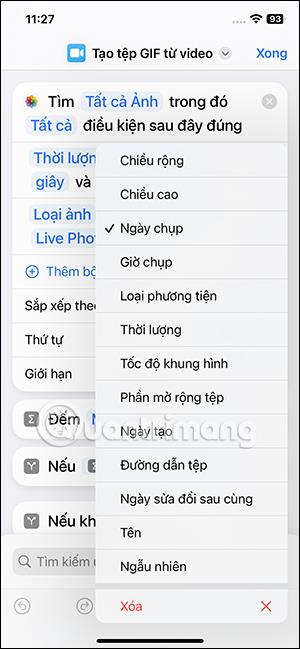
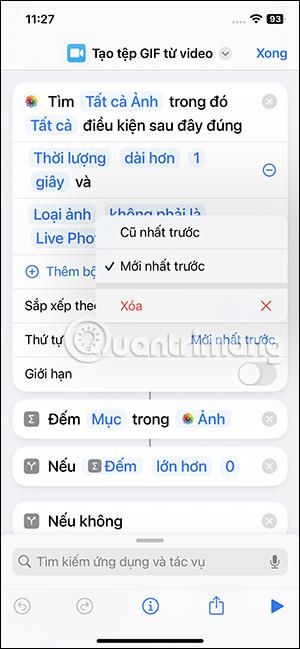

Стъпка 5:
След като коригираме прекия път според вашите предпочитания, продължаваме да изпълняваме прекия път . Резултатите показват видеоклиповете в албума на iPhone , за да изберете да ги конвертирате в GIF . Кликнете върху видеоклипа, който искате да конвертирате в GIF. След това настройвате изрязването на видео към частта, която искате да конвертирате в GIF.
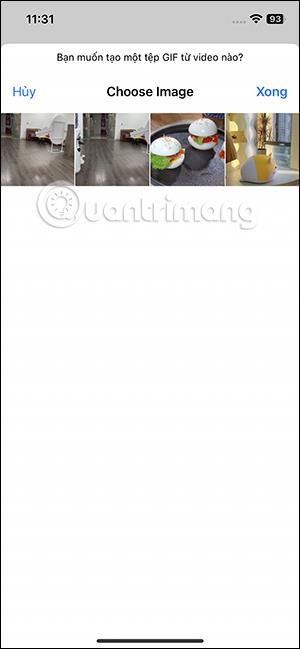

Стъпка 6:
След като коригирате видеоклипа, щракнете върху Запазване в горния десен ъгъл. След това, за да покажете GIF изображението, конвертирано от видеоклипа, щракнете върху иконата за споделяне в долния ляв ъгъл. Показвайки опции за GIF изображения, потребителите могат да щракнете върху Запазване на изображението , за да изтеглят GIF в албума.


Sound Check е малка, но доста полезна функция на iPhone телефони.
Приложението Photos на iPhone има функция за спомени, която създава колекции от снимки и видеоклипове с музика като филм.
Apple Music нарасна изключително много, откакто стартира за първи път през 2015 г. Към днешна дата това е втората най-голяма платена музикална стрийминг платформа след Spotify. В допълнение към музикалните албуми, Apple Music също е дом на хиляди музикални видеоклипове, 24/7 радиостанции и много други услуги.
Ако искате фонова музика във вашите видеоклипове или по-конкретно, запишете песента, която се възпроизвежда като фонова музика на видеоклипа, има изключително лесно решение.
Въпреки че iPhone включва вградено приложение за времето, понякога то не предоставя достатъчно подробни данни. Ако искате да добавите нещо, има много опции в App Store.
В допълнение към споделянето на снимки от албуми, потребителите могат да добавят снимки към споделени албуми на iPhone. Можете автоматично да добавяте снимки към споделени албуми, без да се налага да работите отново от албума.
Има два по-бързи и лесни начина за настройка на обратно броене/таймер на вашето Apple устройство.
App Store съдържа хиляди страхотни приложения, които все още не сте пробвали. Основните думи за търсене може да не са полезни, ако искате да откриете уникални приложения и не е забавно да се впускате в безкрайно превъртане с произволни ключови думи.
Blur Video е приложение, което замъглява сцени или всяко съдържание, което искате на телефона си, за да ни помогне да получим изображението, което харесваме.
Тази статия ще ви насочи как да инсталирате Google Chrome като браузър по подразбиране на iOS 14.









